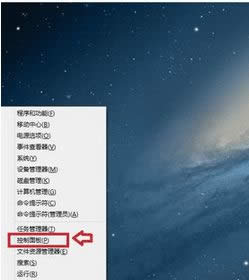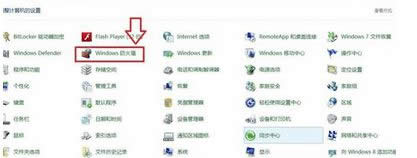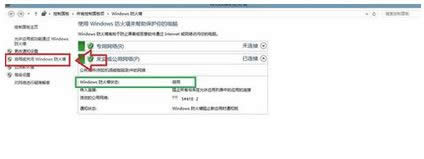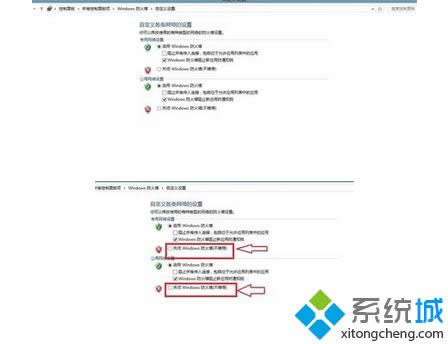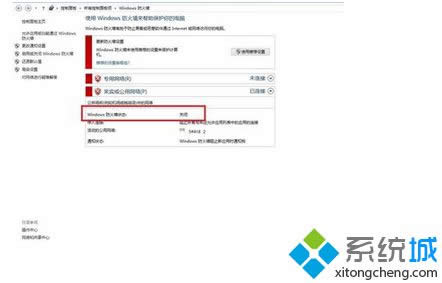Windows8.1系统防火墙关闭不了怎么办?Windows8.1系统防火墙关闭不了的处理办法
发布时间:2021-12-04 文章来源:xp下载站 浏览:
|
Windows 8是美国微软开发的新一代操作系统,Windows 8共有4个发行版本,分别面向不同用户和设备。于2012年10月26日发布。微软在Windows 8操作系统上对界面做了相当大的调整。取消了经典主题以及Windows 7和Vista的Aero效果,加入了ModernUI,和Windows传统界面并存。同时Windows徽标大幅简化,以反映新的Modern UI风格。前身旗形标志转化成梯形。 win8.1纯净版系统自带有防火墙功能,防火墙可以防止病毒入侵,提高系统安全性。可是一些用户觉得win8.1系统开启防火墙没什么用途,而且也有其他杀毒软件,想要关闭防火墙,发现防火墙怎么也关闭不了,怎么办呢?针对win8.1系统防火墙关闭不了的问题,接下去小编和大家分享win8.1系统防火墙关闭不了的解决方法。 win8.1系统防火墙关闭不了的解决方法: 1、快捷键win + X 呼出“神秘菜单”,点击“控制面板”;
2、进入“控制面板”,选择“Windows防火墙”;
3、接着就进入防火墙设置页面,可以查看“Windows防火墙状态”是“启用”,点击“启用或关闭Windows防火墙”;
4、然后就进入了“自定义设置”界面,在“专用网络设置”和“公用网路设置”分别选择“关闭Windows防火墙”,点击“确定”;
5、至此Windows防火墙已经关闭,可以查看“Windows防火墙状态”(见第三步),显示为“关闭”。
以上教程内容关于win8.1系统防火墙关闭不了的解决方法,参考以上教程设置之后,防火墙功能就已经被关闭了。 Windows 8是对云计算、智能移动设备、自然人机交互等新技术新概念的全面融合,也是“三屏一云”战略的一个重要环节。Windows 8提供了一个跨越电脑、笔记本电脑、平板电脑和智能手机的统一平台。 |
相关文章
本类教程排行
系统热门教程
本热门系统总排行